Как использовать вырез для фотографий на iPhone
Если вы только что купили новый iPhone, он может показаться вам менее интересным, чем Android. Однако ваш новый iPhone имеет множество интересных и забавных функций, которые не оставят вас равнодушными.
Одной из менее обсуждаемых функций iPhone является функция «Вырез фотографии», которая дебютировала в iOS 16. Если ваш iPhone работает на iOS 16 или более поздней версии, вы можете использовать функцию «Вырез фотографии», чтобы изолировать объект фотографии.
С помощью этой функции вы можете изолировать объект фотографии (например, человека или здание) от остальной части фотографии. Выделив объект, вы можете скопировать его в буфер обмена iPhone или поделиться им с другими приложениями.
Как использовать вырез для фотографий на iPhone
Следовательно, если вы хотите попробовать вырезки из фотографий, продолжайте читать статью. Ниже мы поделились некоторыми простыми и легкими шагами по созданию вырезок из фотографий и публикации их на вашем iPhone. Давайте начнем.
Программы для Windows, мобильные приложения, игры - ВСЁ БЕСПЛАТНО, в нашем закрытом телеграмм канале - Подписывайтесь:)
1. Для начала откройте Фото приложение на вашем iPhone.
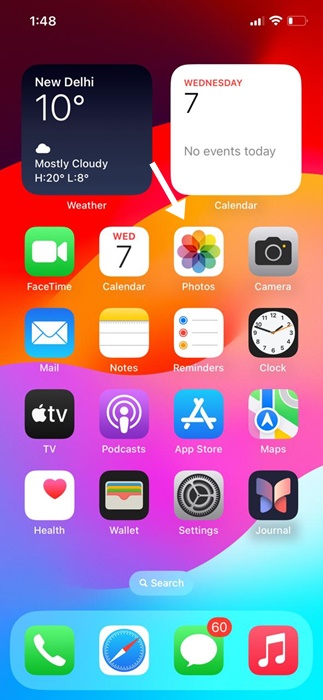
2. Вы также можете открыть фотографию в других приложениях, таких как «Сообщения» или браузер Safari.
3. Когда фотография откроется, коснитесь и удерживайте объект фотографии который вы хотите изолировать. А блестящий белый контур может появиться на секунду.
4. Теперь отпустите, чтобы открыть такие параметры, как «Копировать и поделиться».
5. Если вы хотите скопировать вырезку из фотографии в буфер обмена iPhone, выберите Копировать.
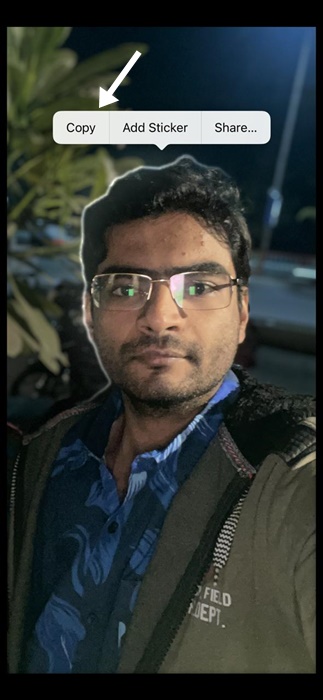
6. Если вы хотите использовать вырез с любым другим приложением, используйте Делиться вариант.
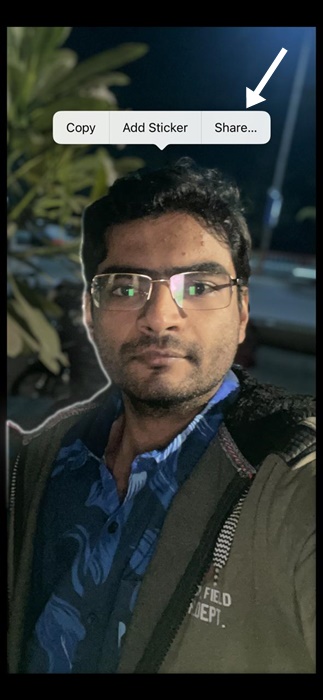
7. В меню «Поделиться» вы можете выбрать приложение для отправки вырезки из фотографии. Обратите внимание: вырезки из фотографий не будут иметь прозрачного фона, если вы собираетесь поделиться ими в таких приложениях, как WhatsApp или Messenger.
Вот и все! Вот как вы можете использовать Photo Cutout на iPhone.
Несколько важных вещей, на которые стоит обратить внимание
- Пользователю iPhone необходимо учитывать, что функция вырезания фотографий основана на технологии Visual Lookup.
- Визуальный поиск позволяет вашему iPhone обнаруживать объекты, показанные на фотографии, чтобы вы могли взаимодействовать с ними.
- Это означает, что функция вырезания фотографий будет лучше работать с портретными снимками или фотографиями, на которых объект четко виден.
Вырезка фотографий не работает на iPhone?
Чтобы использовать функцию вырезания фотографий, ваш iPhone должен работать под управлением iOS 16 или более поздней версии. Кроме того, чтобы использовать эту функцию, вы должны убедиться, что на фотографии есть четкий объект, который можно идентифицировать.
Если объект неидентифицируем, это не сработает. Однако наше тестирование показало, что эта функция хорошо работает со всеми видами фотографий.
Итак, это руководство посвящено тому, как использовать Photo Cutout на iPhone. Это очень интересная функция, которую вам стоит попробовать. Если у вас есть вопросы по вырезкам из фотографий, дайте нам знать в комментариях.
Программы для Windows, мобильные приложения, игры - ВСЁ БЕСПЛАТНО, в нашем закрытом телеграмм канале - Подписывайтесь:)






